深度清理win7电脑C盘垃圾的方法步骤
时间:2017-11-28 16:31
小编:易激活
如果电脑使用时间久了,就会发现电脑越发的慢,甚至卡得不动,其实这是由于C盘的垃圾太多导致影响了系统的运行速度,这个时候就需要我们对C盘的垃圾进行一个深度清理了,那么具体该如何操作呢?
方法一:使用工具
对于不熟悉的用户来说,使用电脑管理软件来进行清理要简单的多,360安全卫士、QQ电脑管家效果都不错。
1、打开360安全卫士,点击“电脑清理” — “一键扫描”;
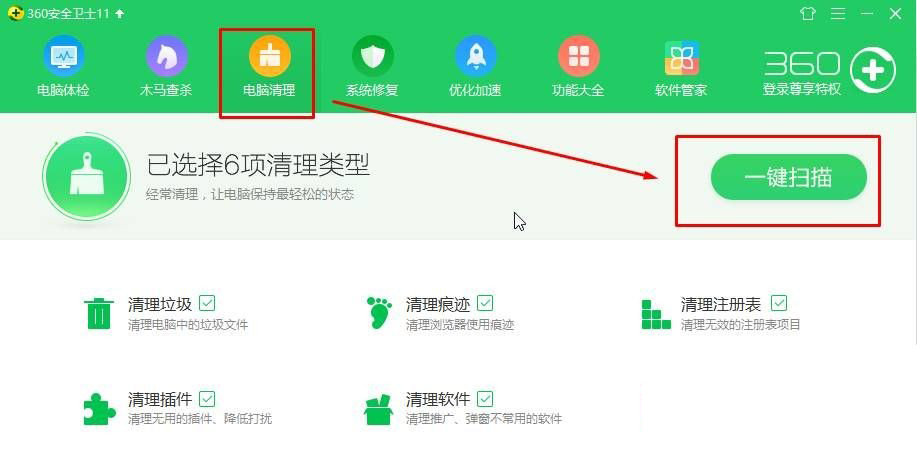
方法二:不喜欢使用第三方软件的用户按此方法操作
1、新建一个文本文档,打开后在里面键入以下内容:
@echo off echo 正在清除系统垃圾文件,请稍等...... del /f /s /q %systemdrive%*.tmp del /f /s /q %systemdrive%*._mp del /f /s /q %systemdrive%*.log del /f /s /q %systemdrive%*.gid del /f /s /q %systemdrive%*.chk del /f /s /q %systemdrive%*.old del /f /s /q %systemdrive%recycled*.* del /f /s /q %windir%*.bak del /f /s /q %windir%prefetch*.* rd /s /q %windir%temp & md %windir%temp del /f /q %userprofile%cookies*.* del /f /q %userprofile%recent*.* del /f /s /q "%userprofile%Local SettingsTemporary InternetFiles*.*" del /f /s /q "%userprofile%Local SettingsTemp*.*" del /f /s /q "%userprofile%recent*.*" echo 清除系统垃圾完成! echo. & pause
2、点击“文件”—“另存为”,将保存类型修改为“所有文件”,将文件名修改为“清理.bat” 点击保存,然后直接运行该批处理即可。

方法三、win7自带清理工具
1、对C盘单击右键—属性,出来如下画面,单击磁盘清理
2、过一会,出来如下画面,把所有都勾选,长时间不清理,这里也很庞大,然后点确定,直接清理,不解释。
这样就把Win7系统c盘的垃圾清理干净了,系统也会快很多,大家赶紧来试试吧。




















